Інструкція по налаштуванню програми hldj в грі css - технічні статті - налаштування гри css

Детальна інструкція по встановленню та налагодженню програми HLDJ для гри CSS.
1). Переходимо по посиланню і викачуємо останню версію HLDJ.
2). Розпаковуємо вміст архіву в будь-яке місце, наприклад, у мене це робочий стіл.
3). Запускаємо файл hldj.exe.
Після запуску програма пропонує автоматично внести в програму всі ігри від Valve. Можете погодитися, і тоді всі налаштування відбудуться автоматіческі.Для цього повторіть ті ж дії, що наведені на картинках.
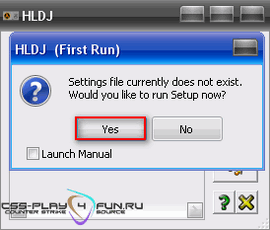
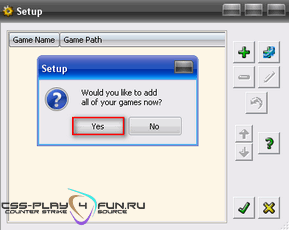
Далі з'явиться наступне вікно:
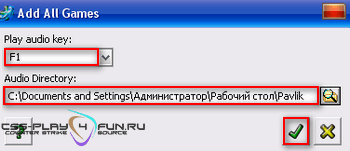
Play audio key - це кнопка, за допомогою якої ви будете включати програвання звуків. На прикладі це кнопка F1.
Audio directory - це шлях до папки з аудіо файлами, які ви будете програвати. Не забувайте витягувати ці звуки з архіву. Нагадаємо, що програма відтворює аудіо файли тільки в формате.wav. тому найлегший варіант - завантажити вже готові, нарізані звуки для hldj в потрібному форматі і якості.
У більшості випадків на цьому процес установки закінчується. У вас повинно з'явитися таке вікно:
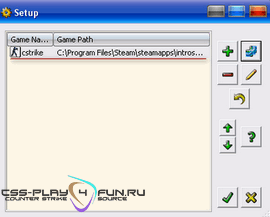
Натискаємо зелену галочку, виходимо головне меню програми.
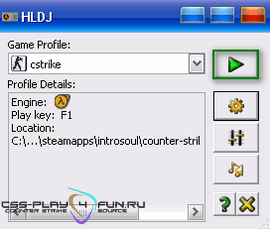
Натискаєте кнопку, зазначену зеленої обведенням, і якщо все правильно налаштували, у вас запуститься гра.
Якщо програма не знаходить гру. Іноді програма не знаходить сама гру, в такому випадку потрібно вручну прописати всі налаштування, не переживайте, це не займе багато вашого часу. Інструкцію приведено на скріншотах:
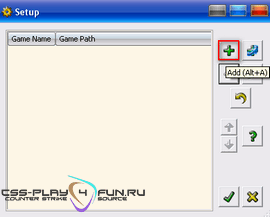
Заповнюємо всі поля. Вказуємо шлях до папки зі звуками,
у мене це C: # 92; Documents and Settings # 92; Адміністратор # 92; Робочий стіл # 92; Pavlik. У вас скоріше за все буде інший шлях, будьте уважні!
Вказуємо шлях до самої гри. Шлях до гри вказується до папки cstrike.
На steam версії гри він зазвичай має такий вигляд:
C: # 92; Program Files # 92; Steam # 92; steamapps # 92; USER_NAME # 92; counter-strike source # 92; cstrike
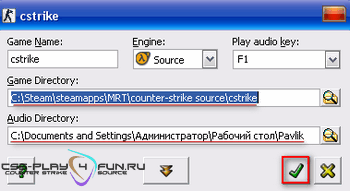
Після заповнення всіх полів зберігаємо всі настройки, натиснувши галочку.
Знову ж запускаємо гру натиснувши на кнопку із зеленою обведенням.
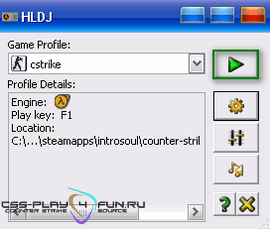
Якщо все правильно зробили, то запускається гра.
Якщо гра не запускається. Іноді програма не може знайти саму гру, програма пише помилку: Could not launch the game application. в такому випадку потрібно змінити параметри запуску, це наочно показано на скріншоті.
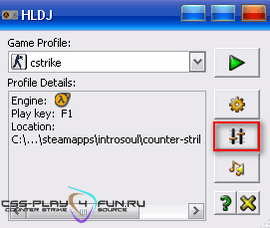
Єдино, що потрібно зробити - це прибрати галочку з рядка "Lanch game application" і зберегти налаштування.
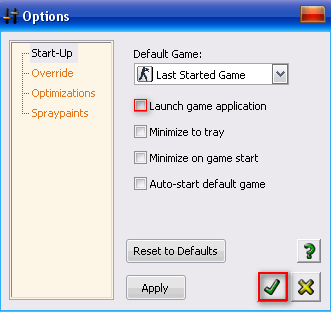
В такому випадку, спочатку запускається сама програма hldj, а потім окремо вже гра.
Як користуватися HLDJ в самій грі.
При вході в гру в консолі відображається інформація про завантажену програму.
1. Після входу в гру введіть команду la в консолі, натискаєте ENTER і якщо ви все правильно зробили, у вас з'являється список треків, які ви можете програвати.
2. Вибираєте цифру треку, який ви хочете програти, натискаєте ENTER.
3.Заходіте на ігровий сервер CS: S. натискаєте на кнопку програвання (Play Audio Key) для запуску / зупинки програвання звуку (у мене це була кнопка F1). Звук відтворюється не на всіх серверах, врахуйте це.
Інші команди по користування програмою hldj:
"Hldjn", "hldjp", "hldjr" - грати наступну пісню / попередню / довільну.
"Hldjca", "hldjcd" - відображає поточну пісню в консолі і на Вашому екрані.
"Hldjsca", "hldjstca" - відображає поточну пісню в загальний / командний чат.
"Hldjsq", "hldjqa" - зупинка HLDJ і вихід з гри / вихід і з HLDJ, і з гри.
"Hldj", "hldj1", "hldj2", "hldj3" - відображає основні команди / інші команди / допомога / розширена допомогу.
Спонсор матеріалу сайт amistik.ru. AMISTIK.RU - грайте в безкоштовні ігри кожен день, це відмінний збірник онлайн ігор на будь-який смак.